Annuncio pubblicitario
Nel tempo, la sporcizia della vita di tutti i giorni prende un pedaggio su un laptop. Passa da quel nuovo luccicante gizmo a un gadget con strane macchie e un accumulo di polvere. Diventiamo preziosi di nuovo belli, vero?
Questa guida sarà particolarmente utile se sei sul mercato per un laptop usato o stai cercando di venderne uno. Sarai in grado di aumentare il prezzo se il notebook sembra essere ben curato, quindi dagli una buona pulizia all'esterno anche quando formattare il disco rigido.
Di cosa avrai bisogno
Gli articoli necessari per pulire un laptop sono facili da trovare e costano molto poco. È probabile che tu li abbia già.

- Panni in microfibra - Ho usato 3M Panno per la pulizia dello specchio Scotch Brite, ma altri utenti su Internet hanno avuto successo panni in microfibra per la pulizia degli occhiali così come morbidi panni in microfibra simili ad un asciugamano. Ottieni un pacchetto più grande che puoi, ne esamineremo almeno 10 in questa guida. Sì, è un po 'eccessivo, ma questi panni in microfibra sono economici.
- Acqua distillata / filtrata - No, non hai bisogno di soluzioni di pulizia fantasiose. L'acqua filtrata di solito esegue il lavoro. Anche Apple consiglia usando acqua pulita e priva di sporco.
- Bomboletta spray - Quell'acqua deve andare in un flacone spray. Qualsiasi bottiglia standard con uno spray farà. Potresti persino riutilizzare una vecchia bottiglia di pulizia.
- Salviette disinfettanti - Qualsiasi serie standard di salviettine disinfettanti andrà bene, purché non contengano candeggina, afferma Orange County Public Schools. Ottenere quelli profumati se vuoi che il tuo Macbook abbia un profumo fresco di limone.
- Tamponi di cotone - Puoi usare un pacchetto standard di Q-suggerimenti, anche quelli che hai già.
- Spremere il soffiatore - Queste soffiatori a pressione manuale sono usati principalmente per le macchine fotografiche. Ancora una volta, vai con qualsiasi marchio che ti piace. Non usare un asciugacapelli, un soffiatore elettrico o qualsiasi cosa che soffi aria calda o aria ad alta velocità.
- Latta per aria compressa - Avrai bisogno di un bomboletta di aria compressa per spazzare via tutto lo sporco. Ricorda, solo aria compressa!
- (Opzionale) Strofinare l'alcool - Prendi una bottiglia standard di alcool isopropilico o strofinare l'alcool. Probabilmente non ne avrai bisogno, ma nel caso in cui il tuo schermo abbia qualche gunk serio, questo ti aiuterà a pulirlo.
Cosa non ti servirà
Troverai molte guide online che parlano di spray disinfettanti, bombolette spray e soluzioni di pulizia specializzate. Ignora tutto.
Nelle guide per la pulizia, HP e Apple raccomandano entrambi di utilizzare solo aria compressa e nessun aerosol. Infatti, Apple afferma esplicitamente: "Non utilizzare spray aerosol, solventi, abrasivi o detergenti contenenti perossido di idrogeno che potrebbero danneggiare la finitura".
Ancora più importante, come mostrerà questa guida, è solo uno spreco di denaro. Non hai bisogno di nessuno di questi elementi.
Spegnilo!

Prima di iniziare la pulizia, la prima cosa che devi fare è rimuovere tutto ciò che è collegato al laptop e spegnerlo completamente. No, non in modalità sospensione. Devi spegnerlo.
Passaggio 1: pulizia della shell
In questa guida tratteremo i portatili con corpi in plastica (come la maggior parte dei portatili HP e Dell) e con corpi in alluminio (come i MacBook). Il materiale fa una leggera differenza.
Inizia chiudendo il coperchio del tuo laptop. Quindi utilizzare un panno in microfibra pulito e umido per pulire l'esterno. Cos'è "umido" che chiedi? Prendi quel flacone spray e riempi un po 'd'acqua. Spruzza leggermente l'acqua (un paio di spray, non di più) su un lato del panno in microfibra. Accertarsi che non vi sia acqua in eccesso (ovvero che non sia bagnato o gocciolante).
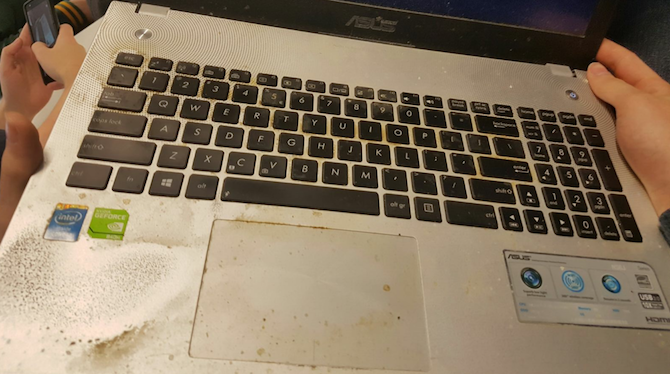
Non andare su o giù. Il modo corretto di pulire un laptop è a tratti circolari. Questo evita le strisce e non esercita una pressione eccessiva sui bordi.
Suggerimento Pro: Non usare la mano per fare pressione. Ciò può danneggiare il corpo se si applica inavvertitamente troppa pressione. Invece, usa le dita per la pressione e muoviti solo con schemi circolari.
Fai la stessa cosa sul fondo del laptop e sui lati. Evita le porte aperte e la porta di ricarica! Non portare il tuo panno umido vicino a esso. Entreremo nei dettagli sulle porte tra poco.

Infine, utilizzare un batuffolo di cotone per pulire tutti gli angoli e le fessure che mancano al panno in microfibra. Ne avrai bisogno per eventuali scanalature o angoli, dal momento che non stavi facendo pressione lì con il panno.
Passaggio 2: pulizia della tastiera e del trackpad
Prendi un nuovo panno in microfibra e pulisci il trackpad, sempre con motivi circolari. Poi arriva la parte difficile, la tastiera.
Nel caso in cui non lo sapessi, la tua tastiera è la parte più sporca del tuo laptop. Ecco perché sono necessarie le salviette disinfettanti.
Innanzitutto, utilizzare il soffiatore a compressione sulla tastiera. Se hai una tastiera chiclet (come con i MacBook), questo non farà molto. Se hai una tastiera aperta (puoi vedere la polvere sotto i tasti), ciò espellerà molta polvere. Assicurati di inclinare il soffiatore in una direzione e di usarlo solo in quella direzione.

Quindi, prendi un nuovo panno in microfibra e passalo sopra tutti i tasti per trascinare via tutta la polvere. La chiameremo "microfibra della polvere": tienila a portata di mano, ti servirà di nuovo in seguito.
Quindi, pulire ogni chiave con un panno disinfettante, cambiando le salviette quando si sporcano. Sii gentile! La tua tastiera non ha bisogno di troppa forza.
Una volta terminata la disinfezione, prendi un nuovo panno in microfibra. Come con il guscio, bagnalo con un po 'd'acqua spruzzata e pulisci tutti i tasti. Ancora una volta, sii gentile, ma ottieni tutti i lati.
Passaggio 3: pulizia delle porte
Per le porte aperte sul laptop, utilizzare prima il soffiatore a compressione per eliminare la polvere presente in quelle. Fai attenzione, non è necessario impazzire qui.

Quindi, utilizzare un batuffolo di cotone e pulire delicatamente l'interno il più possibile. Non applicare alcuna pressione! Queste parti del laptop sono piuttosto fragili e la minima pressione può influenzare i piccoli pin qui.
Dopo che il soffiatore a compressione e il bastoncino di cotone hanno rimosso la maggior parte della polvere e solo se si rileva più polvere nelle porte, utilizzare l'aria compressa per pulirla. Ricordare che le bombole di aria compressa devono essere utilizzate ad angolo.
Passaggio 4: pulizia dello schermo
Questa è la parte della tua spedizione di pulizia in cui devi essere il più attento. Prima di iniziare, conosci una cosa. Se si preme troppo forte su un pannello, si potrebbe finire con un pixel morto sullo schermo, quindi sii gentile in questa fase.
A seconda del laptop, avrà entrambi un pannello TN o IPS per lo schermo LCD. Senza entrare nel gergo, i pannelli TN sono un po 'più fragili, mentre i pannelli IPS di solito hanno un pannello di protezione in vetro.
Suggerimento Pro: Per pulire lo schermo del laptop, capovolgilo sul retro. Trova una superficie piana e stabile e appoggia lo schermo del tuo laptop su di esso, in modo che la tastiera sia in aria. Come Tom Strong recensioni sottolinea, questo ti consente di applicare una leggera pressione sullo schermo senza che lo schermo torni indietro con la tua forza.
Una volta che è in posizione, inizia con la tua fidata "microfibra di polvere" per eliminare tutta la polvere in eccesso sullo schermo. Eseguilo leggermente attorno ai quattro bordi piegandolo e appoggiando l'angolo contro lo schermo. Non infilare il dito nella microfibra e passarlo lungo i bordi. Per ottenere i bordi, utilizzare di nuovo un batuffolo di cotone.

Successivamente, come con i passaggi precedenti, inumidire un nuovo panno in microfibra con alcuni spruzzi di acqua distillata e, nuovamente, pulire lo schermo in cerchi concentrici. Come con la microfibra di polvere, piegala e usa l'angolo per correre leggermente attorno ai bordi.
Nel 90 percento dei casi, questo pulirà lo schermo. In caso contrario, avrai bisogno di quello strofinamento / alcool isopropilico, poiché è efficace in pulizia dei monitor LCD Il modo migliore per pulire efficacemente gli schermi dei monitor LCD Leggi di più . Mescola parti uguali sfregando alcool e acqua nel flacone spray, inumidisci un nuovo panno in microfibra (sì, ne avrai bisogno uno nuovo) e pulisci lo schermo come prima. Questa miscela è più efficace dell'acqua semplice nella pulizia di Gunk.
Passaggio 5: pulizia di ventole e interni
Questo si prende cura dell'esterno, ma potresti aver bisogno di pulire anche gli interni. In ogni caso, è necessario rimuovere la polvere dai ventilatori o dai condotti di calore. È un buon modo per riparare un laptop surriscaldato Come riparare un laptop surriscaldato: 3 suggerimenti e soluzioni chiaveLa più grande minaccia per il tuo laptop è il surriscaldamento. Ecco come raffreddare il tuo laptop e impedire che diventi troppo caldo. Leggi di più e a silenzia qualsiasi fan rumoroso 6 cose che puoi fare per silenziare un fan dei laptop rumorosiTi chiedi perché la ventola del tuo laptop è così rumorosa? Ecco alcuni modi per ottenere un po 'di tranquillità e rendere più silenziosa la ventola del tuo laptop. Leggi di più .
Per computer portatili che si aprono
Alcuni laptop hanno un pannello inferiore che si apre. Smonta alcune viti e vedrai le viscere della tua macchina. Se il tuo laptop lo consente, utilizza il manuale del produttore per aprirlo. È la stessa procedura di quello che faresti quando aggiornamento della RAM del tuo laptop.
Avvertimento: Molto probabilmente ciò annullerà la garanzia.

Una volta aperto il laptop, utilizzare la bomboletta di aria compressa per soffiare tutta la polvere. Non attaccare la punta della cannuccia completamente all'interno, ciò potrebbe danneggiare alcuni componenti. E non toccare affatto i fan. Soffiare il più possibile e provare a soffiare nella direzione delle aperture di scarico.
Per laptop che non si aprono

Nel caso in cui il tuo laptop non si apra, come la maggior parte dei MacBook, il tuo lavoro di pulizia è più semplice. Puntare la bomboletta di aria compressa sulle prese d'aria del laptop e lasciarla strappare. Ricorda, nessun contatto diretto, ma fai entrare più aria che puoi.
Goditi il tuo laptop pulito!
Questo è tutto! Alla fine di questo esercizio, il tuo laptop dovrebbe apparire come nuovo. È una buona idea continuare a usare quei panni in microfibra regolarmente per ripulire il laptop piuttosto che aspettare fino a quando non raccoglie di nuovo così tanto gunk. Lo schermo, in particolare, dovrebbe essere pulito regolarmente.
Successivamente, potresti voler imparare come pulire in sicurezza il tablet o il touchscreen del telefono cellulare Come pulire in sicurezza il tablet o il touchscreen del telefono cellulareLo sporco e lo sporco possono influire sulle prestazioni del touchscreen. Ecco come fermarlo pulendo il tuo cellulare o il touchscreen del tablet. Leggi di più .
Crediti immagine: Syda Productions / Shutterstock
Mihir Patkar scrive di tecnologia e produttività quando non è abbuffato a guardare le repliche.


